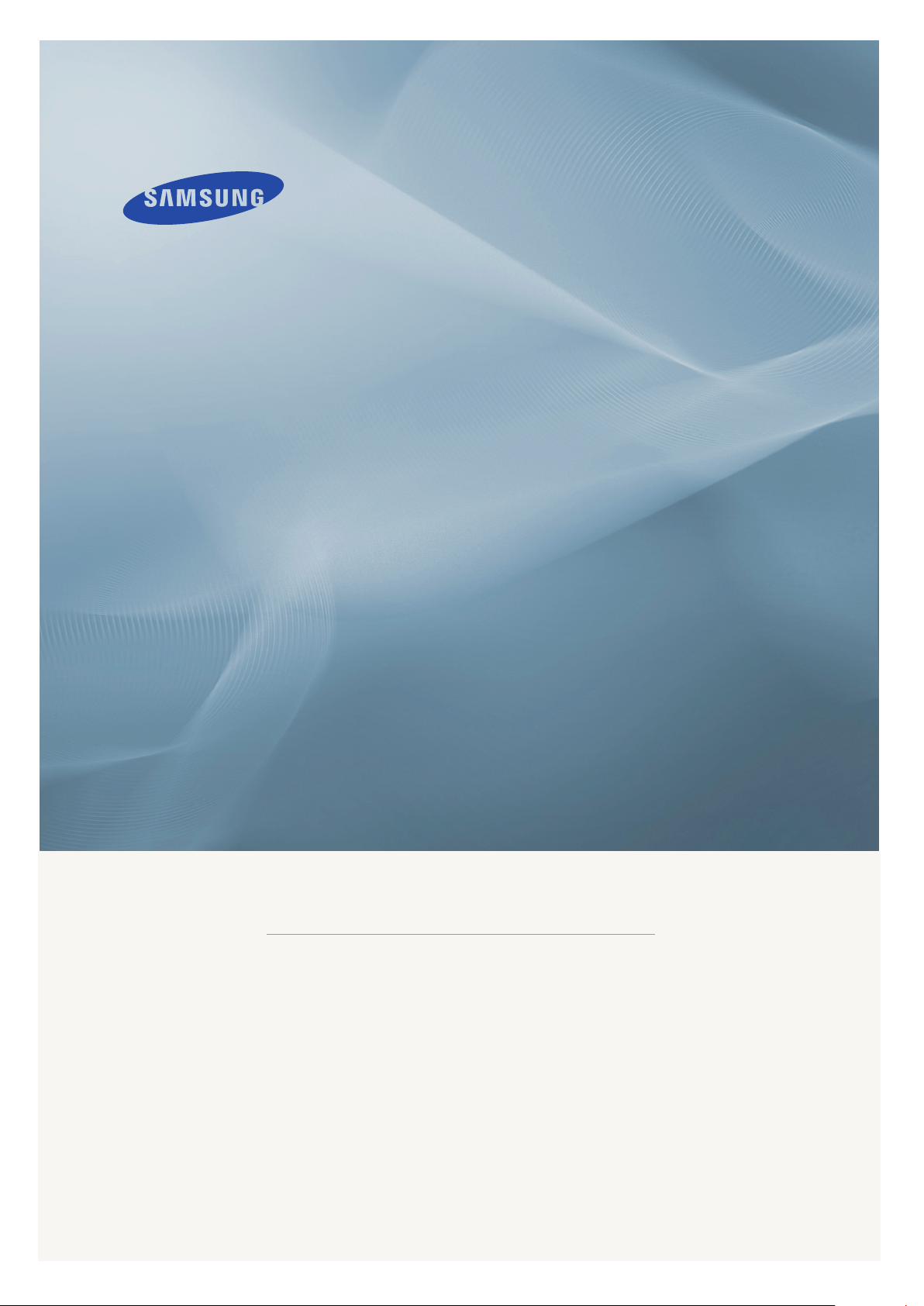
LCD MONITOR
quick start guide
700DXn, 820DXn
ii
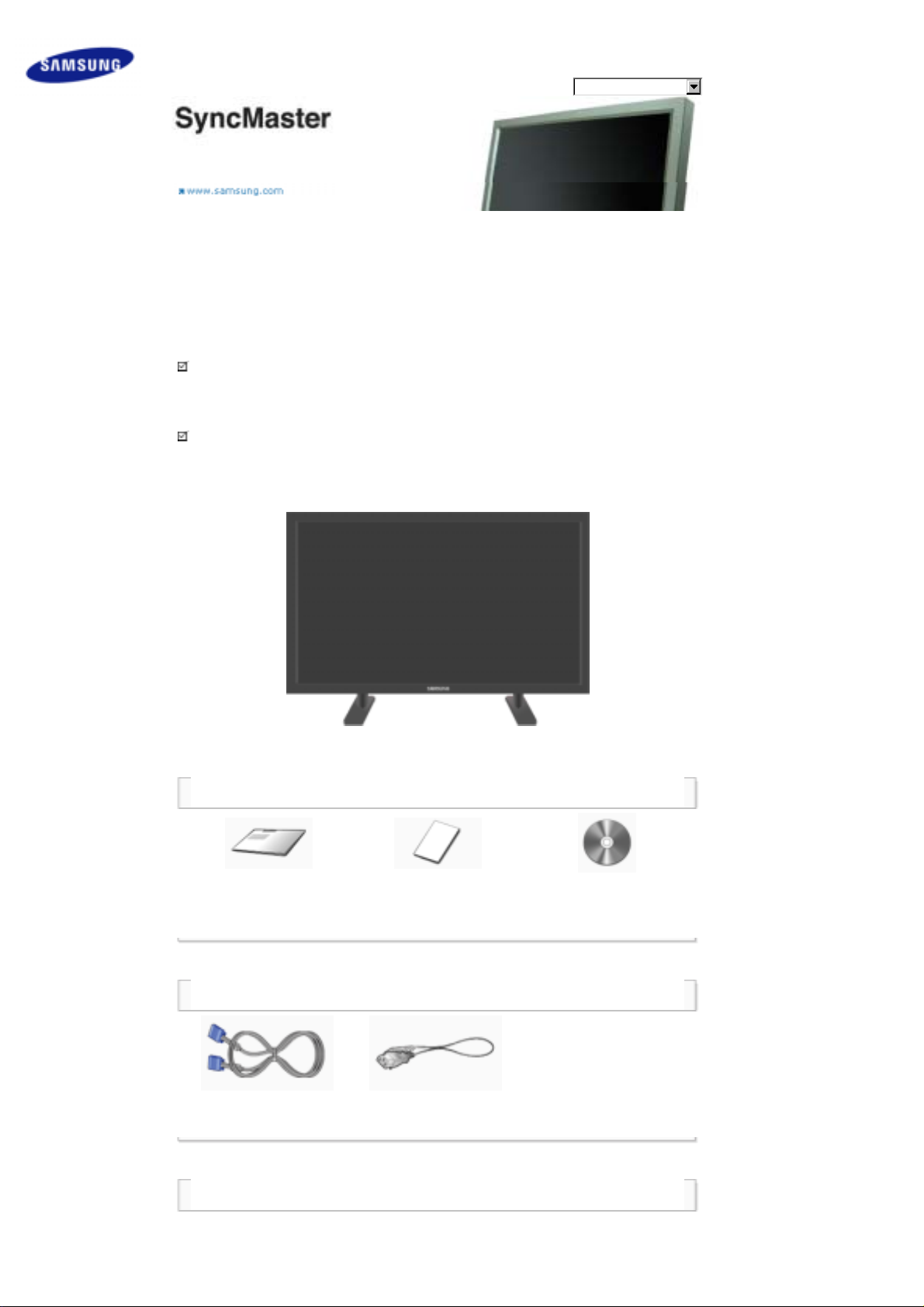
Zasady bezpieczeństwa
Wprowadzenie
Zawartość opakowania
Monitor
Elementy mechaniczne
Połączenia
Korzystanie z
oprogramowania
Dostosowywanie ustawień
monitora
Rozwiązywanie problemów
Parametry
Informacje
Dodatek
Wybierz język Główna strona
Model
W zależności od modelu mogą występować różnice w kolorze i wyglądzie produktu. W celu zwiększenia
wydajności produktu dane techniczne mogą ulegać zmianom bez uprzedniego powiadomienia.
Wprowadzenie
Zawartość opakowania
Uwaga
•Należy się upewnić, czy w opakowaniu znajdują się następujące elementy.
Aby zakupić wyposażenie dodatkowe skontaktuj się z lokalnym przedstawicielem handlowym.
Uwaga
• Nie stawiać produktu na podłodze.
Instrukcja
Instrukcja szybkiej instalacji
Kabel
Port sygnałowy(15 pin D-
Sub)
Inne
Monitor
Karta gwarancyjna
(Nie wszędzie dostępna)
Kabel zasilania
Instrukcja obsługi,
oprogramowanie MDC,
software MagicNet
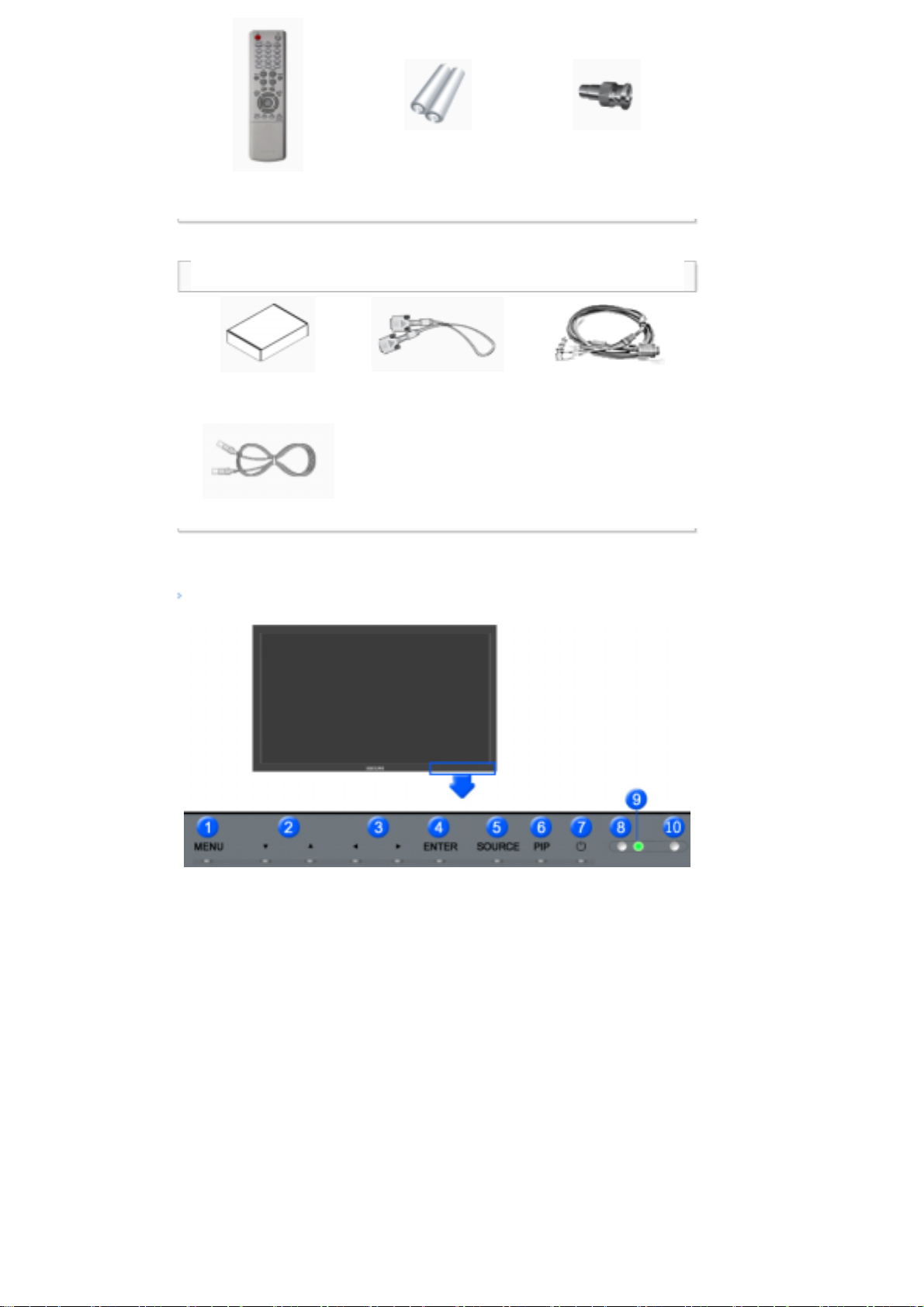
Pilot
Do nabycia osobno
Baterie (AAA X 2)
(Nie wszędzie dostępna)
Gniazdo adaptera BNC-RCA
ZESTAW do montażu na
ścianie
Przewód sieciowy
Przód
Kabel DVI Kabel BNC
Monitor
1) MENU
Służy również do zamykania menu OSD lub powrotu do poprzedniego menu.
2) Przycisk góra-dół
Służy do przechodzenia w pionie z jednej pozycji menu do kolejnej lub do regulacji wybranej wartości
menu.
3) Przycisk lewo-prawo / głośność przycisk
Służy do przechodzenia w poziomie z jednej pozycji menu do kolejnej lub do regulacji wybranej wartości
menu.
Służy również do regulacji głośności.
4) ENTER
Służy do wybierania menu OSD.
5) SOURCE
SOURCE Służy do przełączania między trybami PC i Video.
W zależności od typu transmisji w danym kraju, niektóre opcje mogą być niedostępne.
[PC] → [BNC] → [DVI] → [AV] → [S-Video] → [Component] → [HDMI] → [MagicNet]
>> Kliknij tutaj, aby wyświetlić animację.
6) PIP
PIP Naciśnij ten przycisk, aby sterować oknem PIP (obraz w obrazie).
Nie można nałożyć więcej niż jednego obrazu PIP, ponieważ przewody BNC i Component korzystają z tego
samego gniazda.
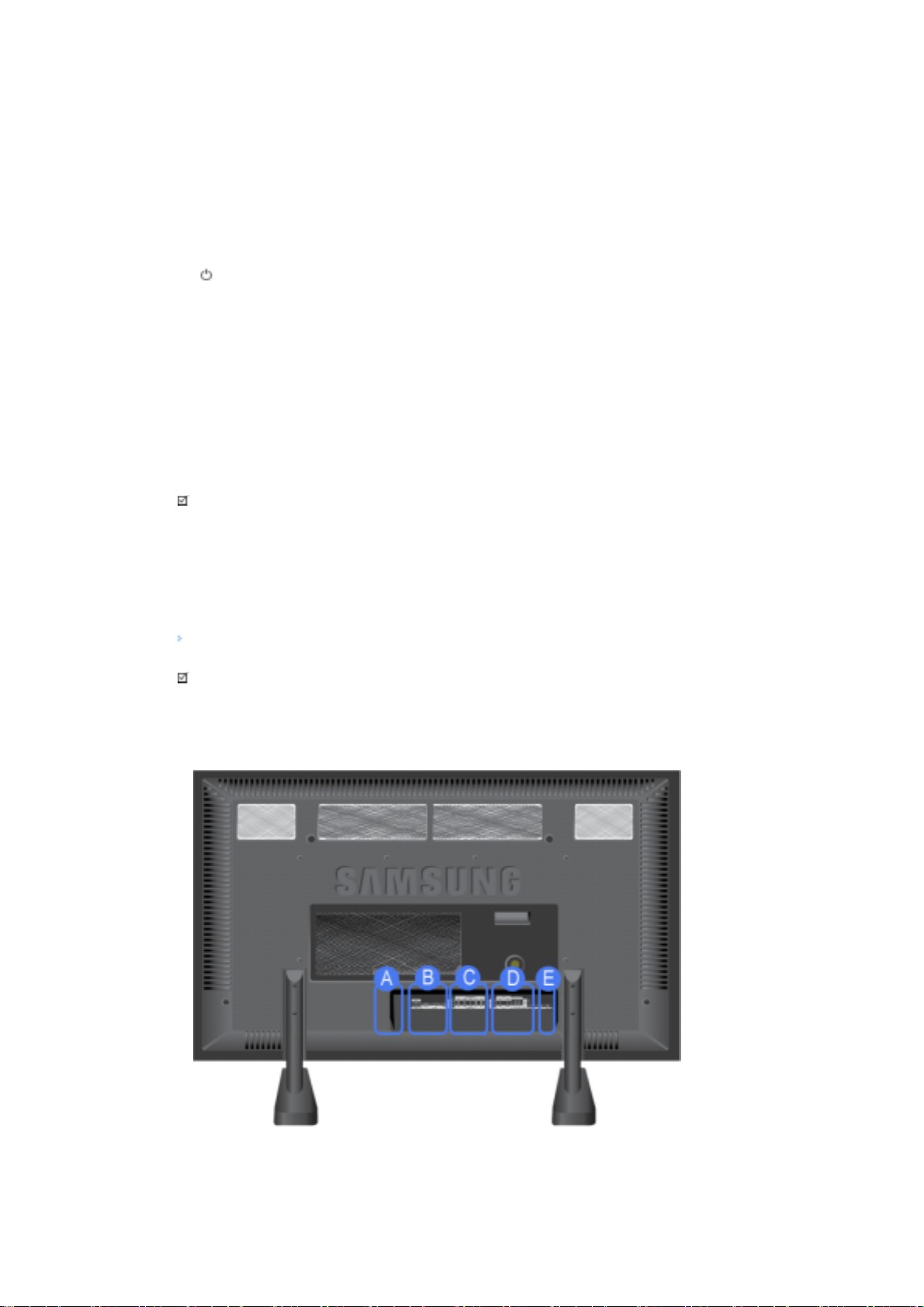
>> Kliknij tutaj, aby wyświetlić animację.
•
PC
AV / S-Video / Component / HDMI
•
BNC
AV / S-Video / HDMI
•
DVI
AV / S-Video / Component
•
AV / S-Video
PC / BNC / DVI
•
Component
PC / DVI
•
HDMI
PC / BNC
7)
Przycisk zasilania
Przycisk ten służy do włączania i wyłączania monitora.
8) Czujnik jasności
Produkt posiada funkcję Czujnik jasności, która automatycznie ocenia natężenie światła otoczenia i
odpowiednio dostosowuje ustawienia jasności monitora.
9) Wskaęnik zasilania
Wskaźnik zasilania Służy do włączania i wyłączania monitora.
10) Czujnik zdalnego sterowania
Skieruj pilota w stronę tego punktu na monitorze.
Uwaga
• Zapoznaj się z opisem funkcji oszczędzania energii PowerSaver zawartym w podręczniku użytkownika.
Dla oszczędności energii należy WYŁĄCZAĆ monitor, kiedy nie jest w użyciu lub, kiedy się od niego
odchodzi na dłużej.
Tył
Uwaga
• Szczegółowe informacje dotyczące podłączania kabli znajdują się w części Podłączanie kabli w sekcji
Instalacja. Panel tylny monitora może się różnić w zależności od modelu.
1) POWER IN (Kabel sygnalowy):
Jeden koniec kabla zasilającego należy podłączyć
do gniazda monitora, a drugi do gniazda sieci
elektrycznej.
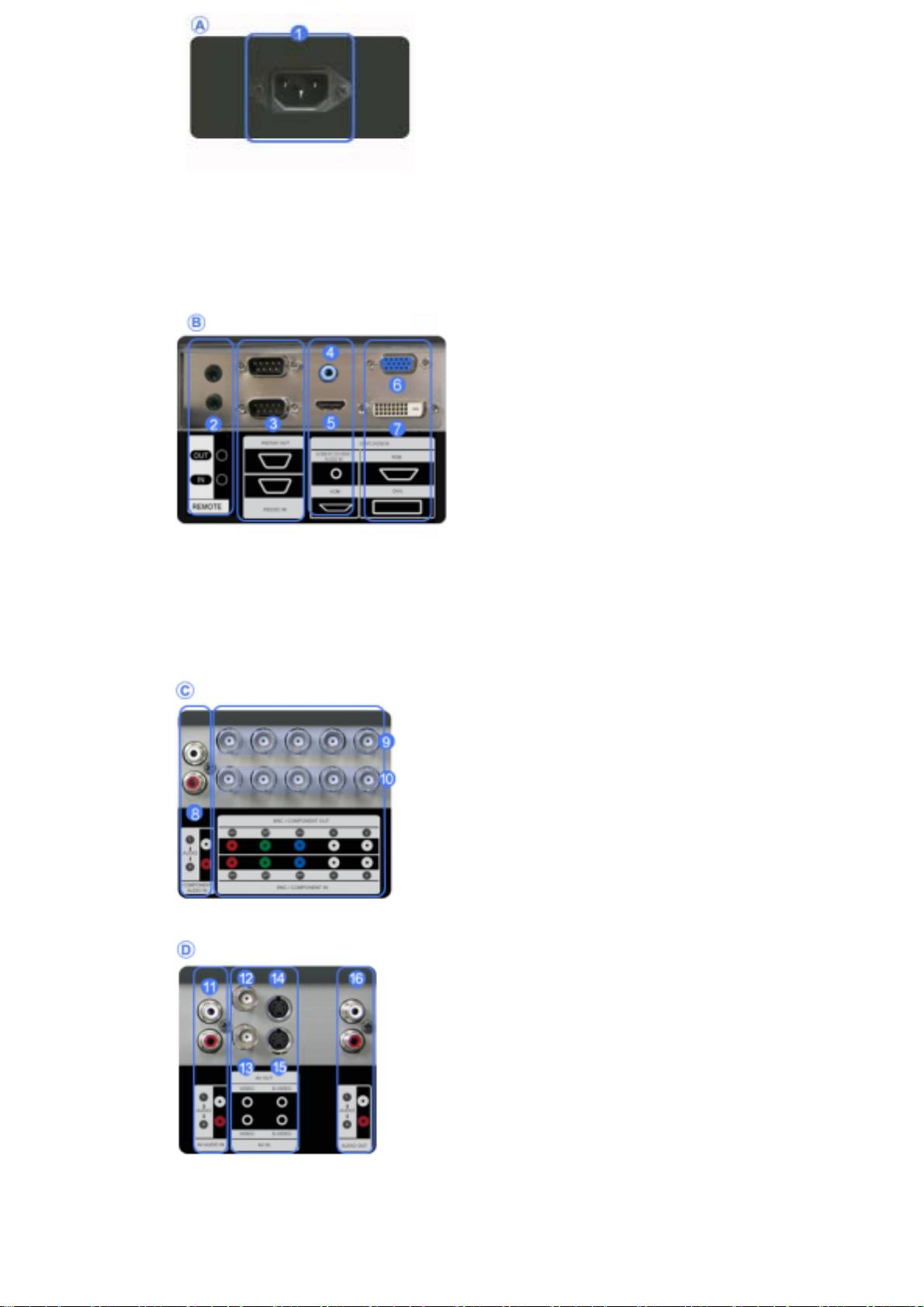
2) REMOTE OUT/IN
Możliwa jest obsługa monitora za pomocą
podłączonego do niego pilota przewodowego.
3) RS232C OUT/IN (PORT szeregowy
RS232C):
port programowy MDC (Multiple Display
Control)
4) DVI / PC / HDMI IN [HDMI/PC/DVI/BNC
AUDIO IN] (Złącze audio (wejście) DVI /
BNC / PC)
5) DVI / PC / HDMI IN [HDMI]
Podłącz kabel HDMI do złącza HDMI z tyłu
monitora i złącza HDMI urządzenia
wysyłającego sygnał cyfrowy.
6) DVI / PC / HDMI IN [RGB] (Gniazdo
sygnaůowe PC) :
Używając 15-pinowe D-Sub - tryb PC (Analog
PC)
7) DVI / PC / HDMI IN [DVI(HDCP)] (Gniazdo
sygnaůowe PC) :
Używając DVI-D do DVI-D - tryb DVI (Digital
PC)
8) COMPONENT AUDIO IN [L-AUDIO-R] (Złącze
audio (wejście) Component)
9)
BNC/COMPONENT OUT [R/P
R, G/Y, B/PB, H,
V] (Gniazdo sygnaůowe BNC / Gniazdo
sygnaůowe Component (wyjúcie))
zůŕcze BNC (Analog PC) : podůŕczanie portu R, G,
B, H, V - zůŕcze Component: podůŕczanie portu P
Y, P
B
10)
BNC/COMPONENT IN [R/P
R, G/Y, B/PB, H, V]
,
R
(Gniazdo sygnaůowe BNC / Gniazdo
sygnaůowe Component (wyjúcie))
11) AV AUDIO IN [L-AUDIO-R](Gniazdo
sygnaůowe audio MONITOR (wejúcie))
12) AV OUT [VIDEO](Gniazdo sygnaůowe) : tryb
AV (wyjúcie)
13) AV IN [VIDEO](Gniazdo sygnaůowe) (wejúcie)
14) AV OUT [S-VIDEO](Gniazdo sygnaůowe S-
Video) : tryb S-Video (wyjúcie)
15) AV IN [S-VIDEO](Gniazdo sygnaůowe S-
Video) (wejúcie)
16) AUDIO OUT [L-AUDIO-R](Gniazdo
sygnaůowe audio MONITOR (wyjúcie))
GNIAZDA WYJŚCIOWE MONITORA: do połączenia
ze złączami PC, DVI, BNC
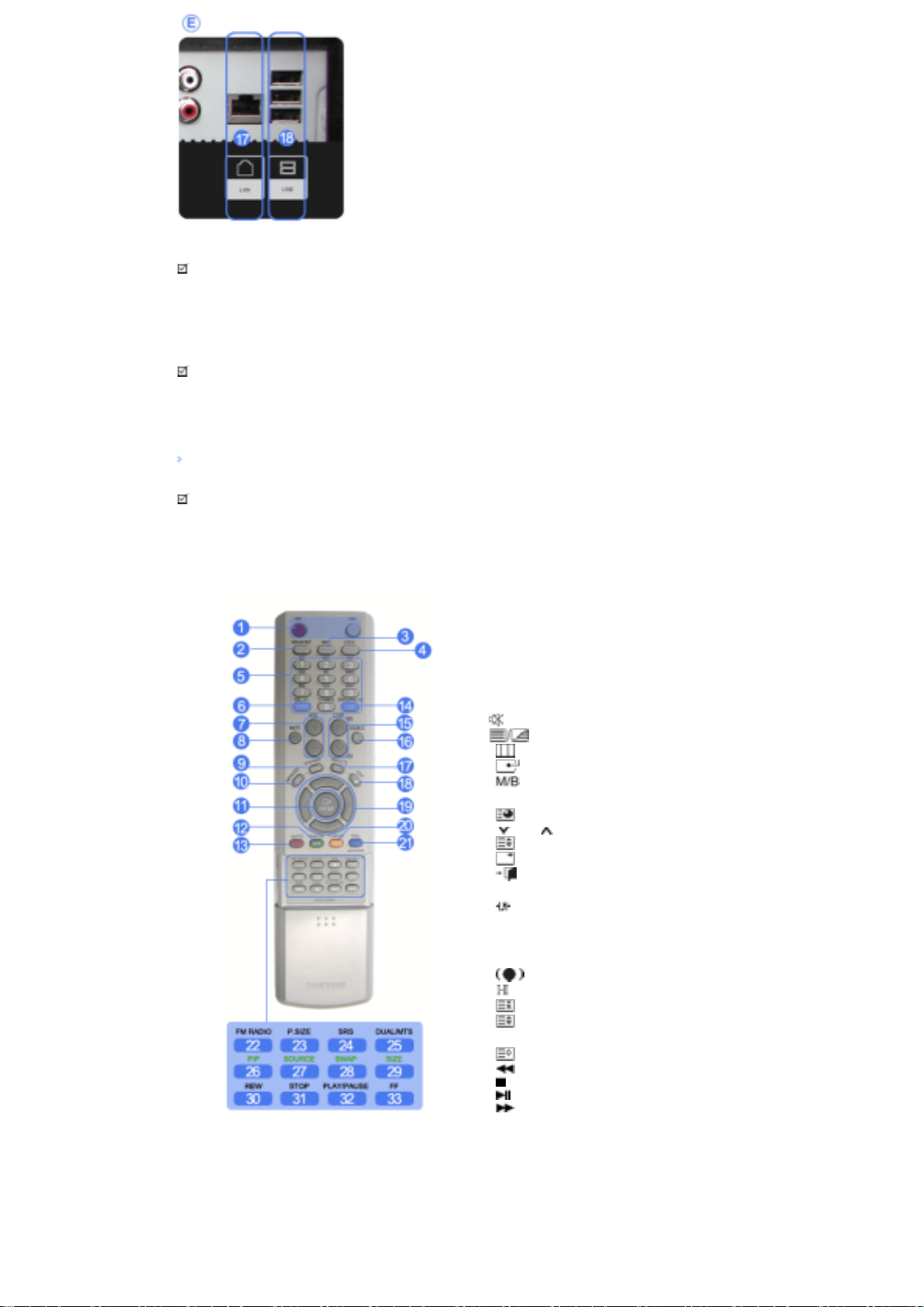
17) LAN (Gniazdo sygnaůowe LAN)
W
18) USB (Gniazdo sygnaůowe USB)
Klawiatura/mysz zgodna z urządzeniem pamięci
masowej.
Uwaga
• Liczba monitorów, które można podłączyć do wyjścia pętli, jest różna w zależności od takich warunków, jak
kabel, źródło sygnału itp. W przypadku źródła sygnału lub kabla nie powodującego osłabienia sygnału
można podłączyć dziesięć monitorów.
Uwaga
Dodatkowe informacje na temat podłączania kabli można znaleźć w punkcie „Podłączanie monitora”.
•
Pilot
Uwaga
• Na pracę pilota może wpływać telewizor lub inne urządzenia elektroniczne używane w pobliżu monitora,
będące przyczyną nieprawidłowego działania z powodu zakłóceń częstotliwości.
1. ON / OFF
2. MAGICNET
3. MDC
4. LOCK
5. Przyciski MagicNet
6.+100 -/--
7. VOL
8. MUTE
9. TTX/MIX
10. MENU
11. ENTER
12. P.MODE
13. AUTO
14. ENTER/PRE-CH
15 . CH/P
16. SOURCE
17. INFO
18. EXIT
19. Przyciski Góra-Dól, Lewo-Prawo
20. S.MODE
21. STILL
22. FM RADIO
23. P.SIZE
24. SRS
25. DUAL/MTS
26. PIP
27. SOURCE
28. SWAP
29. SIZE
30. RE
31. STOP
32. PLAY/PAUSE
33. FF
1) ON / OFF
Przycisk ten służy do włączania i wyłączania monitora.
2) MAGICNET
Przycisk szybkiego uruchamiania MagicNet.
3) MDC
